Bagaimana cara menginstal Arch tanpa rasa sakit ??
Kata pengantar
Saya pernah mendengar bahwa beberapa orang merasa Arch sulit dipasang. Mereka sebagian benar, tetapi bagi siapa saja yang mengetahui cara menginstal dan mengkonfigurasi linux, menginstal Arch cukup mudah. Ini juga merupakan distribusi yang paling fleksibel, sehingga Anda dapat menyesuaikannya lebih baik daripada distribusi lainnya.
Panduan ini adalah campuran campur aduk dari semua panduan yang telah saya baca (baik Rusia dan asing). Tujuannya adalah untuk menunjukkan kepada Anda instalasi Arch demi langkah demi langkah dan melakukannya dalam bahasa Rusia, sederhana dan tanpa informasi teknis yang tidak perlu . Yang utama adalah bahwa artikel itu ditulis dari non-pemahaman untuk non-pengertian. Saya akan mengatakan di muka bahwa beberapa tangkapan layar akan sudah dari Arch yang diinstal , tetapi ini sama sekali tidak mengubah pekerjaan perintah dan apa yang akan Anda lihat saat menggunakannya.
Jadi mari kita mulai dari yang sederhana.
Buka situs dan unduh file ISO:
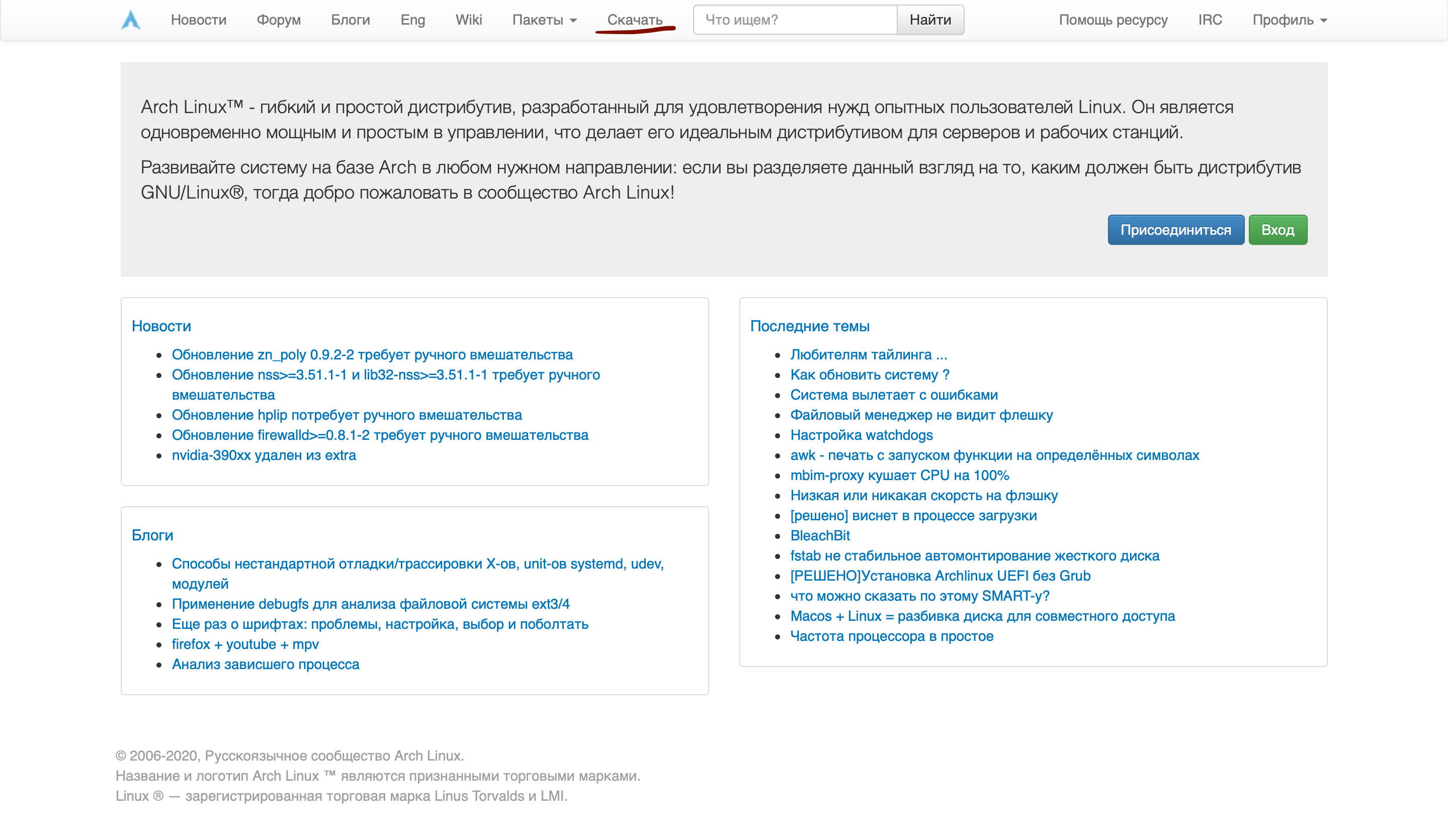
Di sana kami mencari cermin (kemungkinan besar Rusia) dan mengunduh gambar:
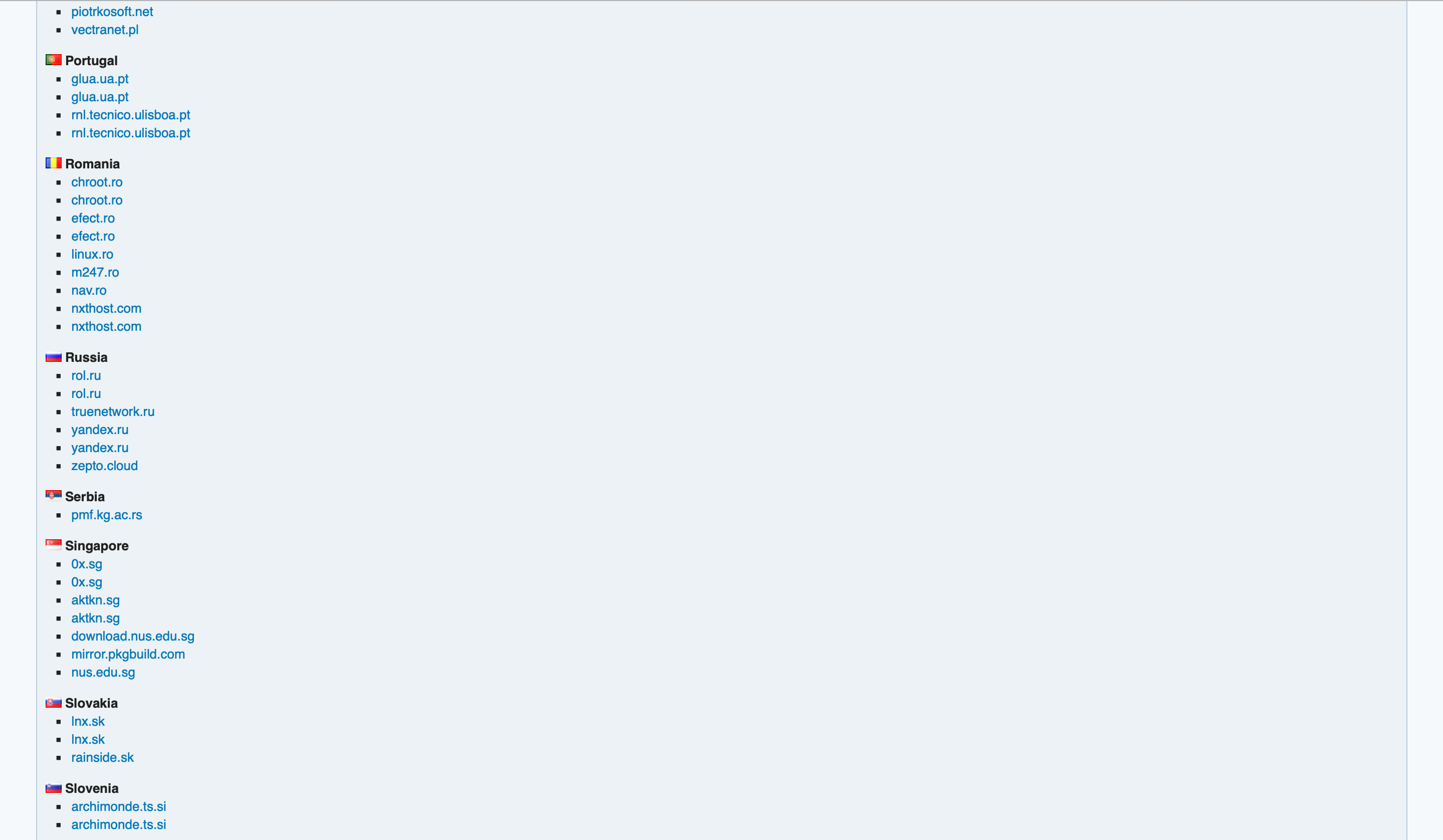
Untuk menyederhanakan kehidupan lebih lanjut, lebih baik mengunduh Etcher , tepat di situs terdapat instruksi yang cukup jelas dalam gambar, sehingga semua orang dapat menanganinya.
Instalasi
// VirtualBox, ,
1. :
2. '' EFI'':

3. , IDE

.
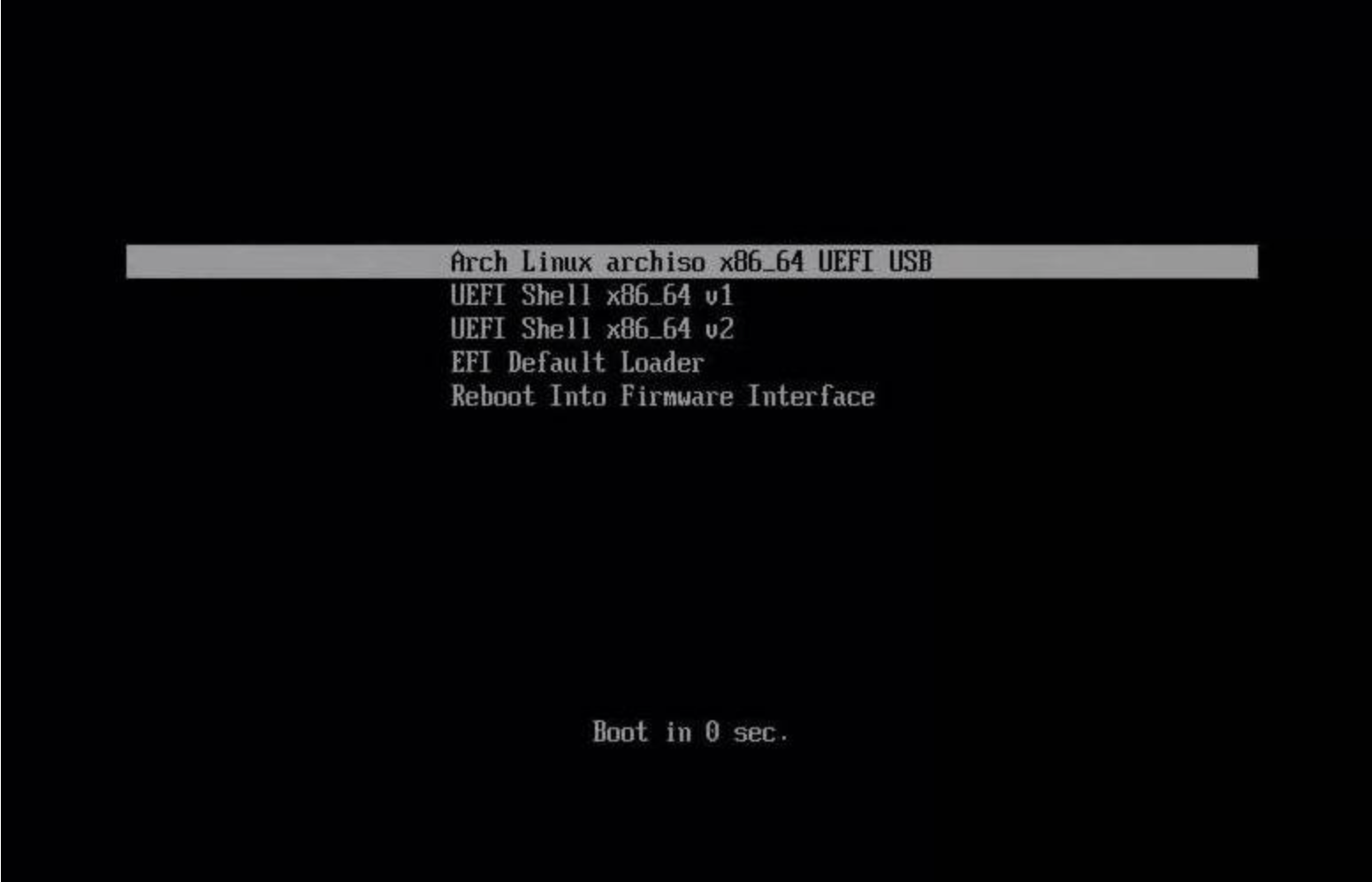
Enter
:
, Arch .
.
ping -c 3 google.com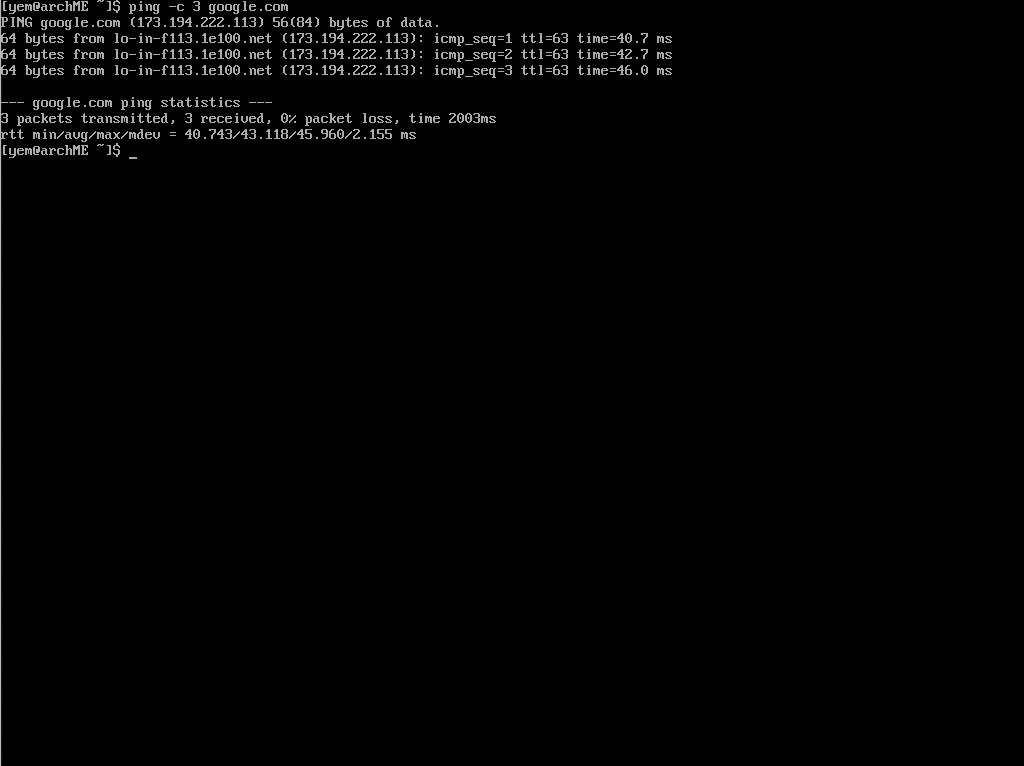
wifi , :
wifi-menu:
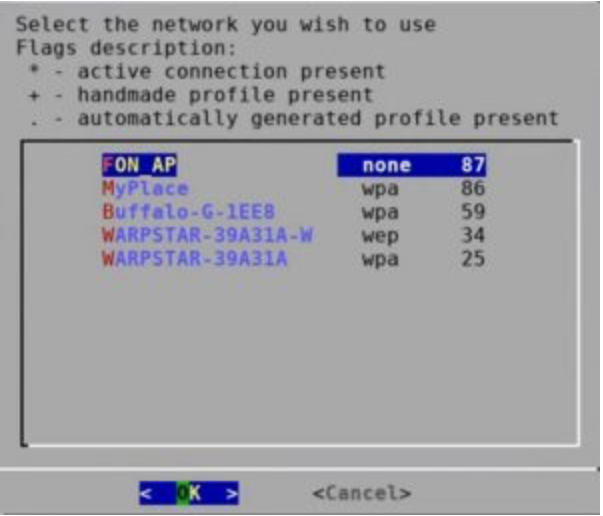
, , . USB HDD\SSD .
( ):
lsblk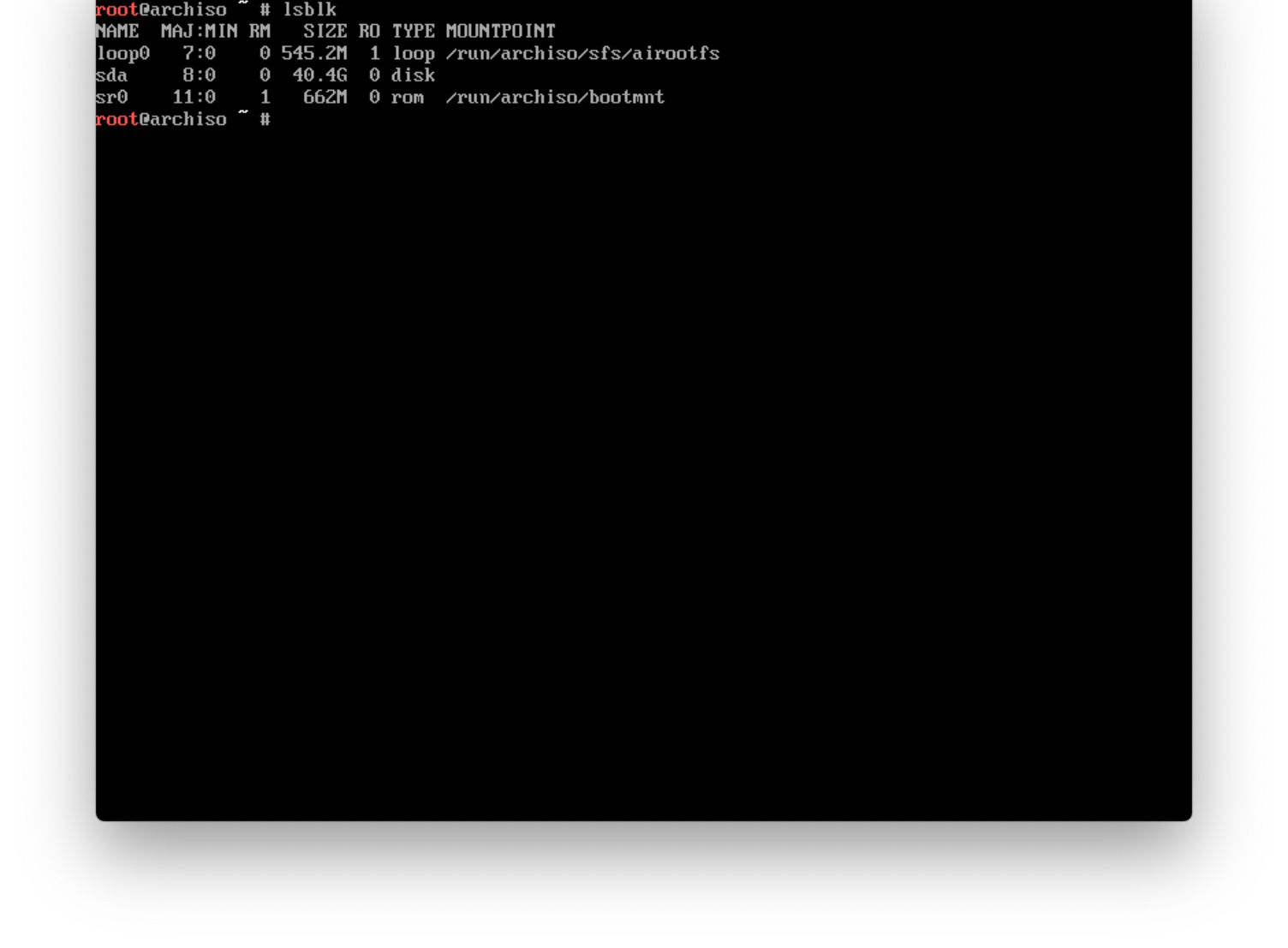
, - , .
fdisk -l
. cfdisk gpt :
cfdisk /dev/sda
B! lsblk fdisk sda , , , sdb.
3 :
- /dev/sda1 # 1G UEFI
- /dev/sda2 # 10-15 GB root
- /dev/sda3 # home
PS: ,
lsblk . , /dev/sda 3 .
.
, UEFi
mkfs.fat -F32 /dev/sda1
root
mkfs.ext4 /dev/sda2
home
mkfs.ext4 /dev/sda3
root home:
mount /dev/sda2 /mnt
mkdir /mnt/home
mount /dev/sda3 /mnt/home lsblk

, . , nano, . vim ( ).
pacstrap -i /mnt base linux linux-firmware sudo nanoall yes. , , , .
fstab
genfstab -U -p /mnt >> /mnt/etc/fstabChroot
Chroot (change root) , root ( ).
arch-chroot /mnt /bin/bash
,
nano /etc/locale.gen
#en_US.UTF-8 #, . PS: Ctrl + W .
Ctrl + O, Enter Ctrl + X, Enter
, locale.conf .
locale-gen
echo "LANG=en_US.UTF-8" > /etc/locale.confln -sf /usr/share/zoneinfo/2 Tab , .
:
ln -sf /usr/share/zoneinfo/Europe/Kaliningrad /etc/localtime2 . , .
hwclock --systohc --utc
dateArchMe, :
echo ArchMe > /etc/hostnamelocalhosts ip. ip , .
nano /etc/hosts
127.0.1.1 localhost.localdomain ArchMe.
pacman -S networkmanager
systemctl enable NetworkManager GRUB
root :
passwdGRUB — , , ( EFI). , .
pacman -S grub efibootmgr
mkdir /boot/efi
mount /dev/sda1 /boot/efi
lsblk #
grub-install --target=x86_64-efi --bootloader-id=GRUB --efi-directory=/boot/efi --removable
grub-mkconfig -o /boot/grub/grub.cfg:
exit
umount -R /mnt
reboot. , GRUB
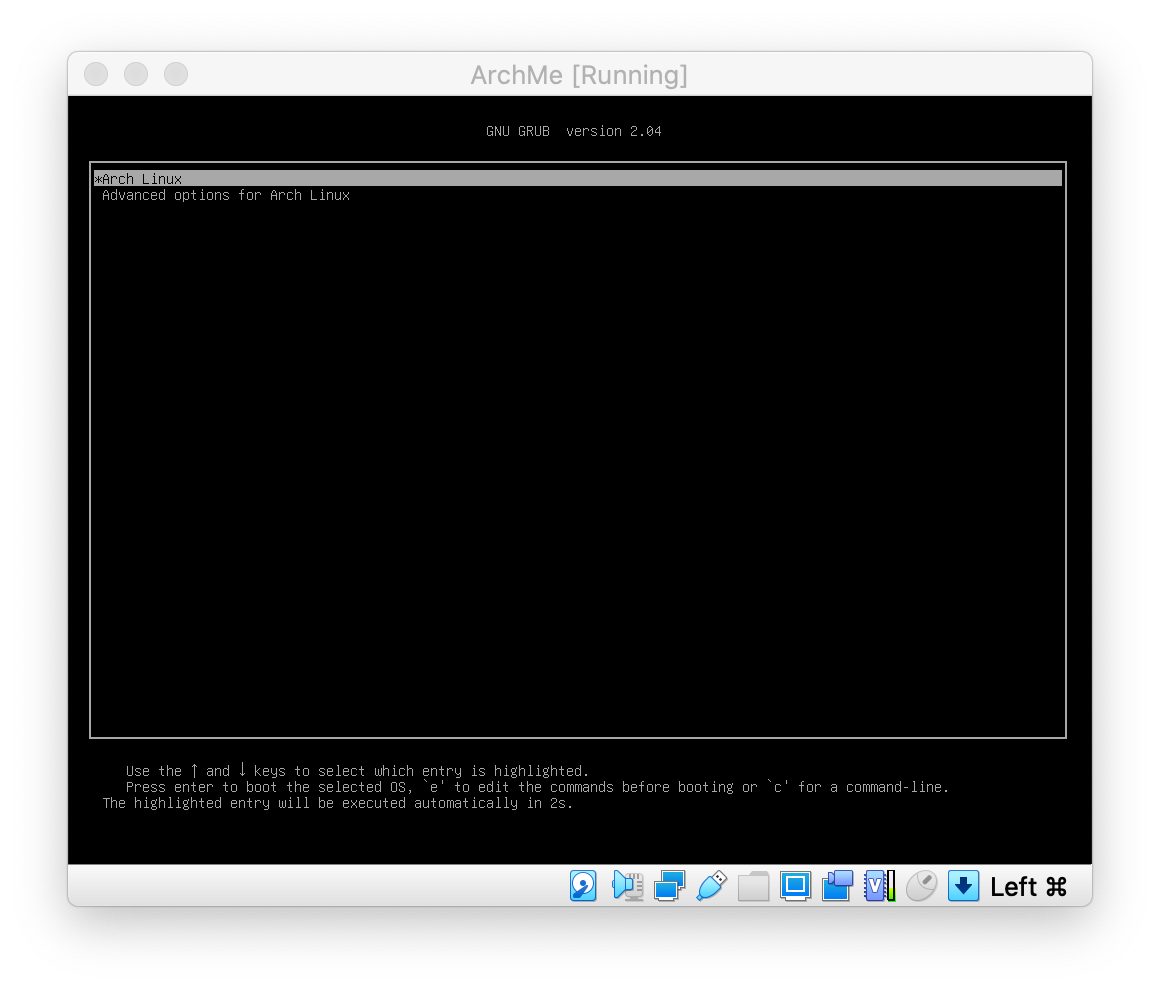

root swapfile (- )
fallocate -l 3G /swapfile:
chmod 600 /swapfile
mkswap /swapfile
swapon /swapfile
echo '/swapfile none swap sw 0 0' >> /etc/fstab, swap:
free -museradd -m -g users -G wheel -s /bin/bash username
passwd usernameusername , )
:
EDITOR=nano visudodi sana kita mencari dan menghapus #, lalu Ctrl + O , lalu Enter dan Ctrl + X , lalu Enter
# %wheel ALL=(ALL) ALLKayu bakar
pacman -S pulseaudio pulseaudio-alsa xorg xorg-xinit xorg-serverAnda akan ditawari pilihan, pilih berdasarkan jadwal Anda.
Lingkungan Hidup
Pertama, saya akan menunjukkan cara menginstal XFCE yang cukup sederhana
pacman -S xfce4 lightdm lightdm-gtk-greeter
echo "exec startxfce4" > ~/.xinitrc
systemctl enable lightdmDan i3 favorit saya, di sana kami memilih paket 2 4 5. Anda mungkin melihat kotak alih-alih simbol, tapi tidak apa-apa, Anda hanya perlu mengunduh font dejavu ( pacman -S ttf-dejavu). Daftar tombol pintas dapat ditemukan di sini
echo "exec i3" > ~/.xinitrc
sudo pacman -S i3
Jika Anda memutuskan untuk mengubah lingkungan Anda, Anda harus mengubah entri dalam file xinitrc .
Untuk memulai gunakan lingkungan Anda
startx